
KOMPAS_METODA13_2
.pdf
Комп’ютерна графіка |
Комп’ютерний |
|
|
||
|
практикум 6 |
|
|
|
виконання команди на екрані з’явиться фантом скопійованого об’єкта. На цьому етапі роботи фантом можна прив’язати в довільному місці зображення.
3)Звернемо увагу на те, що зображення тримача в даний момент знаходиться «іншим боком» по відношенню до кільця, в яке він має кріпитися. Тому перевернемо зображення, для цього:
a)Нанесемо на креслення допоміжну вертикальну пряму так, щоб вона не перетинала зображення.
b)Виділяємо вставлене зображення тримача.
c)Використовуючи команду Симетрія з
панелі Редагування будуємо симетричне зображення тримача відносно допоміжної прямої.
d)Видаляємо початкове зображення, саму допоміжну пряму і усі розміри і позначення, що залишилися на зображенні після копіювання.
4)Розміщуємо зображення тримача приблизно в тому місці, де воно буде розміщуватися на складальному кресленні.
5)Переходимо до копіювання зображення кільця. Для цього:
a)Зберігаємо файл майбутнього складального креслення та закриваємо його.
b)Відкриваємо файл, що містить робоче креслення деталі Кільце.
c)Виділяємо зображення кільця з головного виду креслення аналогічно до виділення зображення тримача, описаного вище.
d)Копіюємо виділене зображення.
e)В даному випадку важливим є вибір базової точки, відносно якої відбувається копіювання та вставлення зображення. Нагадаємо, що базову точку слід обирати так, щоб її можна біло однозначно визначити на зображеннях обох елементів. Доцільним буде
81

Комп’ютерна графіка |
Комп’ютерний |
|
|
||
|
практикум 6 |
|
|
|
скористатися одним з трьох варіантів базової точки, з зображених на
рис. 6.3.
Рисунок 6.3 – Варіанти базової точки при копіюванні.
f)Закриємо файл робочого креслення деталі Кільце і відкриємо файл складального креслення.
g)Виконуємо команду Вставити.
h)Прив’язуємо фантом зображення кільця до зображення тримача через обрану базову точку.
i)Видаляємо з зображення всі зайві елементи, які були скопійовані.
Рекомендація. Слід звернути уваги на штрихування на зображеннях елементів. У відповідності до вимог ЄСКД напрям і крок штрихування елементів складального креслення, що безпосередньо контактують повинні відрізнятися. Тому після вставлення зображень можливо виникне необхідність відредагувати елемент Штрихування одного з них,
наприклад, змінивши кут на протилежний.
6)Нанесемо на складальне креслення стандартні елементи – болти,
гвинти, гайки та шайби. Для цього спершу підключимо бібліотеку стандартних зображень. В меню
Сервіс обираємо команду
Підключити бібліотеку…, у
діалоговому вікні, що з’явилося,
82

Комп’ютерна графіка |
Комп’ютерний |
|
|
||
|
практикум 6 |
|
|
|
знаходимо файл constr.rtw, вибираємо режим підключення і натискаємо
Відкрити(рис. 6.4).
Рисунок 6.4 – Підключення бібліотеки стандартних виробів.
7) Якщо підключення виконане в режимі меню, то в головному меню з’явиться новий пункт Бібліотеки, а в ньому пункт Конструкторська бібліотека, вид якого зображено на рисунку 6.5.
Рисунок 6.5 – Конструкторська бібліотека стандартних виробів (режим
Меню)
8)Оберемо типорозміри стандартних болтів, виходячи з розмірів отворів.
Для наскрізного отвору в кульці обираємо болт ГОСТ 7798-70, діаметр 14
мм, довжина 45мм. Стандартне вікно обрання розмірів стандартних зображень наведено на рис. 6.6.
Підказка. Запропоновані системою довжини і діаметри болтів і гвинтів є розмірами їх стрижнів. Діаметри гайок і шайб – діаметр отворів. Інші розміри, зокрема розміри головок, округлень, довжина нарізання різьби,
83

Комп’ютерна графіка |
Комп’ютерний |
|
|
||
|
практикум 6 |
|
|
|
тощо визначаються системою автоматично у відповідності до державних
стандартів.
Рисунок 6.6 – Вікно вибору параметрів зображення стандартного виробу
Зверніть увагу на те, де знаходиться базова точка вставлення
стандартних зображень.
9)Аналогічно для наскрізного отвору в тримачі обираємо зображення болта ГОСТ 7798-70, діаметр 12 мм, довжина 40 мм.
Рекомендація. Особлива складність виникає при виборі довжин
болтів, гвинтів, тощо. Якщо різьба нарізана в отворі в самій деталі, то довжина обирається так, щоб різьба на стрижні перекривалася різьбою в отворі більш ніж на половину довжини. Якщо використовується гайка, то частина різьбі болта має виглядати вище (нижче) гайки. Крім того,
необхідно врахувати товщину шайби. Правильні варіанти вибору довжин зображено на рис. 6.7.
10) Обираємо шайби. При кріпленні болтом і гайкою використовуються звичайні плоскі шайби. Обираємо зображення плоских шайб, тип
84

Комп’ютерна графіка |
Комп’ютерний |
|
|
||
|
практикум 6 |
|
|
|
нормальний, клас точності А, ГОСТ 11371-78 відповідно до діаметру
болта.
Рисунок 6.7 – Рекомендації по обранню довжин елементів.
11) При кріпленні безпосередньо в деталь використовуються пружинні шайби. Тому для зображення кріплення тримача до кільця обираємо шайбу пружинну ГОСТ 6402-70 діаметром відповідно діаметру отвору 12
мм.
12) Обираємо болт для цього кріплення ГОСТ 7798-70, діаметр 12 мм,
довжина 22 мм.
13) Для фіксації майбутньої деталі у тримачі обираємо гвинт ГОСТ 17483-80
діаметром 8 мм, довжиною 20 мм.
14) Обираємо зображення гайок за ГОСТ 5915-70, виконання 1 відповідно до діаметрів болтів.
Підказка. Якщо при обранні довжини болта виникла помилка не варто видаляти елемент. Двічі натисніть по будь-якій лінії елемента і системи перейде в режим його редагування (з’явиться вікно, подібне до зображеного на рис. 6.6).
15)Обираємо зображення гайок за ГОСТ 5915-70, виконання 1 відповідно до діаметрів болтів.
16)Занесемо всі побудовані стандартні елементи до звіту. Це значно спростить подальше виконання специфікації на складальне креслення.
Рекомендація. Якщо складальне креслення симетричне, стандартні
елементи кріплень можна зобразити лише з однієї сторони, а з іншої
зобразити лише відповідні їм осьові лінії.
85

Комп’ютерна графіка |
Комп’ютерний |
|
|
||
|
практикум 6 |
|
|
|
17)Після нанесення стандартних елементів використовуючи інструмент Відтинання кривої з
панелі Редагування видаляємо зайві лінії на зображенні у місцях перетинання стандартних зображень між собою та з зображеннями деталей.
18)Проставимо на складальному креслені розміри. Для складального креслення традиційно проставляють лише довідкові габаритні розміри та розміри контактування окремих деталей. Тому:
a)Проставимо розмір загальної довжини та ширини складальної одиниці і розмір отвору в кільці, в якій вставлено тримач (в учбовому прикладі 36 мм.);
b)Відредагуємо розмірні написи, додавши позначення зірочки (*) як текст після розміру.
19)Останнім етапом виконання складального креслення буде виставлення позицій. Відповідно до вимог ЄСКД позначення позицій не можуть починатися на будь-якій лінії креслення і мають закінчуватися на одній прямій. Тому:
a)За допомогою відповідного інструменту на панелі Поточний стан відключимо глобальні прив’язки. Ці потрібно для того, щоб
точка початку лінії не «стрибала» в найближчу точку прив’язки.
b)Використовуючи відповідний інструмент з панелі Геометрія,
побудуємо допоміжні горизонтальну та вертикальну прямі на деякій відстані так, щоб відстань між ними та уже побудованими елементами зображення (враховуючі проставлені розміри) була не менше 15 мм.
c)Оберемо інструмент Позначення позицій з
панелі Позначення.
86

Комп’ютерна графіка |
Комп’ютерний |
|
|
||
|
практикум 6 |
|
|
|
d)Встановимо початкову точку лінії на зображенні відповідної деталі так, щоб вона не починалася на лінії зображення. Для встановлення кінцевої точки підведемо курсор до допоміжної прямої та скористаємося локальною прив’язкою Точка на кривій(викликається через контекстне меню).
Рекомендація. Якщо
на складальному кресленні присутні однакові елементи,
зокрема стандартні, то при виставленні позицій їм присвоюють однакові номери.
20)Нанесемо на складальне креслення технічні вимоги за допомогою команди головного меню Вставлення
Технічні вимоги Введення. Текстом технічних вимог буде інформація про те що розміри позначені зірочкою є розмірам для довідок.
21)Заповнимо основний напис креслення. В назві креслення буде два рядки: в першому буде казано власне назві складальної одиниці
Кріплення, а в другому вкажемо в дужках про те, що креслення складальне.
22) Виконання роботи завершено. Виконане складальне креслення учбового прикладу наведено на рисунку 6.8.
87

Комп’ютерна графіка |
Комп’ютерний |
|
|
||
|
практикум 6 |
|
|
|
Рисунок 6.8 – Складальне креслення учбового прикладу.
23) Збережемо побудоване креслення в свою папку.
88
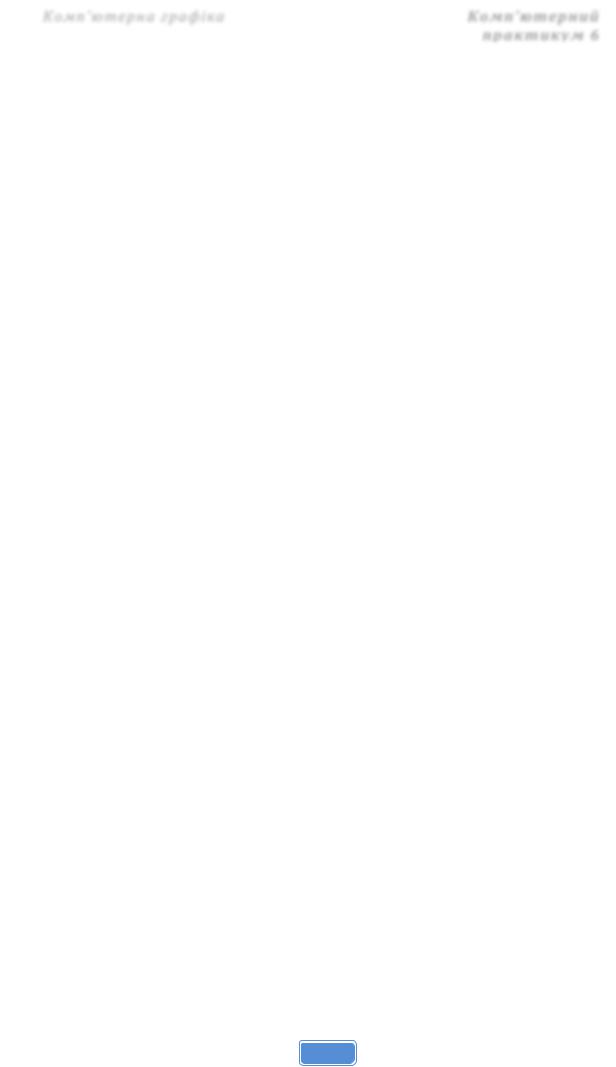
Комп’ютерна графіка |
Комп’ютерний |
|
|
||
|
практикум 6 |
|
|
|
Питання для контролю підготовленості до практикуму
1.Що таке складальне креслення? Чим відрізняється складальне креслення від звичайного конструкторського креслення?
2.Опишіть порядок створення в системі КОМПС складального креслення на основі креслень окремих деталей.
3.Чому для виконання операцій копіювання зображень в КОМПАС використовується базова точка? Як правильно обрати базову точу для копіювання?
4.Опишіть порядок підключення та використання бібліотеки стандартних зображень у системі КОМПАС.
5.Які розміри позначаються на складальному кресленні?
6.Опишіть послідовність дій при постановці позицій на складальному креслення. Які інструменти КОМПАС при цьому застосовуються?
89

Комп’ютерна графіка |
Комп’ютерний |
|
|
||
|
практикум 7 |
|
|
|
Комп’ютерний практикум 7 (Частина 2)
Створення специфікації на складальну одиницю
Мета: виробити у студентів уміння і навички створення в системі КОМПАС специфікацій на складальне креслення у ручному режимі.
Завдання. розробити специфікацію складального креслення,
виконаного в роботі 6 згідно свого варіанту.
Послідовність виконання завдання
1)Отримати у викладача індивідуальне завдання за своїм варіантом.
2)Завантажити програмний пакет КОМПАС.
3)Розпочати нове Креслення.
4)Виконати створення специфікації складального креслення виконаного в роботі 6 за рекомендаціями, наведеними в прикладі виконання роботи.
5)Продемонструвати результати роботи викладачу.
6)Зберегти створену специфікацію складальної одиниці у папку D:\WORK\
<Група>\<Прізвище>\КОМПАС\????__кп7.cdw (???? – перші 4 літери Вашого прізвища).
7)Оформити протокол роботи. В протоколі відобразити хід виконання роботи та додати роздруківку створеної специфікації з заповненим штампом.
8)Закрити систему КОМПАС.
Приклад виконання завдання
Створимо специфікацію до складального креслення, наведеного на рис. 7.1.
У КОМПАС LT відсутні які-небудь спеціальні засоби для розробки специфікацій. Єдине, чим можна скористатися, це порожній бланк специфікації.
90
